3D 프린터의 오토레벨링
지인으로 부터 CR-10S 를 양도받은지 대략 한달정도가 경과 되었다.

양도해 주신분이 잘 사용하던 것이라서, 받아서 그냥 사용하면 될것 같았는데, 천만의 말씀이었다. 받아서 샘플 모델을 출력하는데 만도 꼬박 하루가 걸렸으며, 내가 필요한 파트를 하나 출력하는데도 하루가 더 걸렸다.
그러면서도, 이런 저런 여러가지 트러블에 시달려야 했다.
가장 짜증이 나는 것은, 베드레벨링 이었다. 거의 매번 베드레벨링을 해주는데도, 2-3 회의 안착불량을 격고나니, 정말 짜증이 증폭이 되어서, 인터넷 서핑을 해보니, 오토베드 레벨링을 추천하고 있었다. 빡친감에 파트를 주문하고, 열흘정도 결러서, 파트를 받았으며, 장착하는데 3일정도가 소요되었다. (가격은 직구일때 4만원 선)

설치하고도 제대로 동작하지 않아서, 애를 먹었는데, 결선을 몇번을 확인하고도 해결이 되지를 않아서, 인터넷 서핑을 해봤더니, 센서의 결선을 반대로 해보라는 답변을 보고, 핀을 뽑아서, 뒤집어서 결선했더니, 헠... 해결이 되었다. (이런 문제가 보고된 시점이 현시점에서 8개월이나 지났는데도 그대로 유통되고 있다는 것이 믿어지지가 않았음. ㅡㅡ)
여튼 오토레벨링을 설치하고, 운용을 해보니, 3D 프린팅을 하는데, 상당히 스트레스를 줄여주는 기술이라는 것을 인정할 수 있었다. 그런데, 오토레벨링의 원리와, 그 설정방법에 대하여 상세하게 설명한 자료가 없어서, 꽤 애를 먹었다. 그래서 경험담을 남겨야 겠다고 생각하게 되었다. (설치방법은 유튜브나 배포하는 문서등에 기술되어 있으니 그것을 이용할 것)
일단 오토레벨링의 원리는, 헤드옆에 센서를 부착해서, 베드의 여러 포인트 (보통 9 개의 지점을 선택) 의 높이를 측정해서, 그값을 활용, 실제 프린팅을 할때, Z 값을 보정해주는 원리이다.

첨부한 이미지는 과다하게 많은 부분을 샘플링 한것이지만, 보통 9개 지점을 측정해서, 그 위치값을 가지고 프린팅시에 활용하게 된다.
그런데, 오토 레벨센서를 설치했다고, 완료되는 것은 아니고, 사용전에 레벨센서와 실제 헤드의 위치에 대한 값을 보정해 주어야 한다. 이것을 Z 오프셋 설정이라고 한다.
내가 보유한 프린터는 CR-10S 프린터 이기 때문에, 이것을 기준으로 설명한다.
일단 설치가 완료된후, 제어판에서 "Auto home" 을 동작시킨다.

프린터 헤드가, 센서가 감지하는 위치에서 정지 될것이다. 이 센서가 감지한 위치와, 실제 헤더와의 차이를 보정해 주어야 하는데, 이것이 Z 오프셋 설정이다.

프린터 헤드가 Home 위치에 온후, 제어판에서 헤드를 Z 방향으로 하강시켜서, A4 종이 한장이 뻑뻑하게 움직일 정도로 하강시킨다.



하강시키는 단위는 0.1 mm 단위로 하강시킨다.
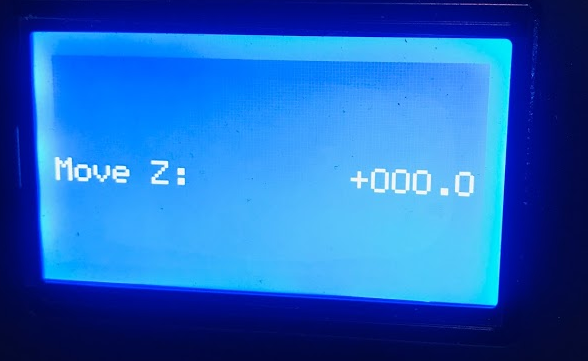
하강시키다 보면, 종이가 뻑뻑해지는 지점이 - 값을 가질것이다. 나의 경우에는 -04.23 정도에서 목표하는 오프셋을 얻을수 있었다. 이 값을 기억하거나, Info Screen 에서 읽을수 있다.
그러면 Control 의 Move 로 제어판을 이동하면, Z Offset 을 설정하는 항목이 있다.

이 값이 0 으로 되어 있을텐데, 클릭해서 이값을 Move Z 에서 설정한 값으로 세팅한다.
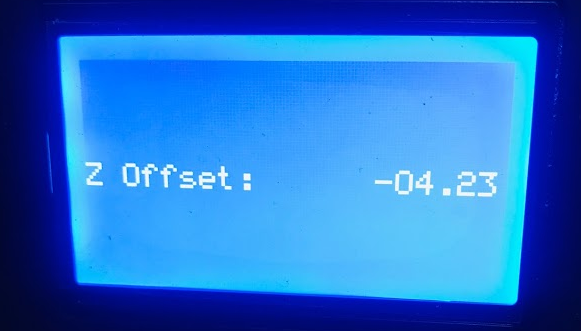
세팅후 Prepare 에서 Store settings 를 눌러서, 설정한 값을 EEPROM 에 저장한다. (전원을 꺼도 그 값을 유지하게 하기 위한 것임)

그리고 슬라이서 프로그램 (내 경우에는 PrusaSlicer) 에서 "Start G-code" 에 G28 이후에 G29 를 추가한다. 이것은 Home 위치에 설정한후, Auto Leveling 을 수행하라는 명령이다.

여기까지 설정하면, Z 오프셋이 설정이 완료된 것이다.
Auto leveling 은 프린팅을 하기전에, 베드의 9개소 (포인트는 변경할수 있음) 의 위치정보를 읽은후, 프린팅을 진행하면서, 읽은 위치정보에 Z Offset 의 값으로 보정하여, 정확한 위치에 필라멘트가 안착될수 있도록 수행한다.
추신: Z Offset 을 설정하는 과정에서 OctoPrint 나 Cura 등으로 Z Offset 을 읽어낸후, G-Code 명령인 M851, M500 등의 명령으로 저장하는 방법이 있는데, 어쩐일인지... 내 CR-10S 프린터에서는 제대로 기능하지 않았음. (명령은 수행되었다고 하는데, 프린팅시에 공중에 필라멘트를 쏘아버림...) 그래서 직접 제어판에서 설정하니, 제대로 수행했음.
'컴퓨터지식나누기' 카테고리의 다른 글
| 3D 프린터 소음 잡기... (0) | 2021.05.07 |
|---|---|
| OctPrint 에서 프린터 전원 ON/OFF 설정하기 (0) | 2021.02.17 |
| 알렉사와 ESP8266 으로 전력기기와 스마트 멀티탭 Broadlink MP1 인터페이스 (0) | 2017.08.21 |
| Amazon Alexa 와 NodeMCU 및 릴레이 및 LCD 연결 (0) | 2017.08.08 |
| NodeMCU ESP8266 웹서버 테스트 (0) | 2017.08.06 |